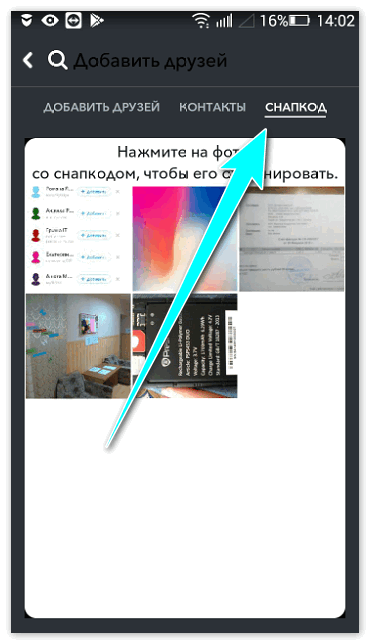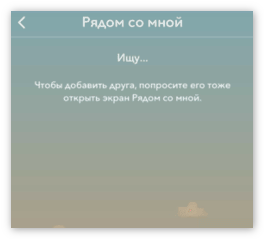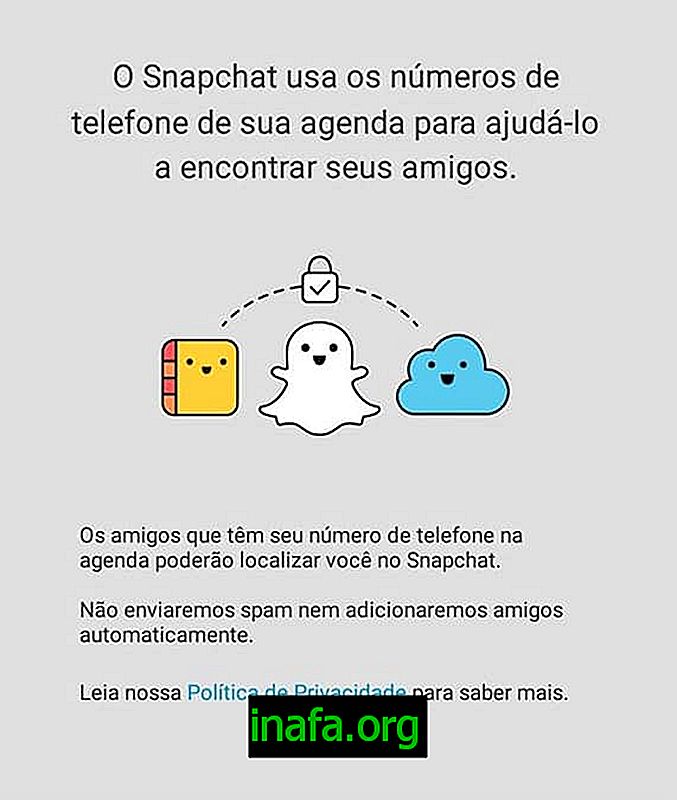-
1
Запустите Snapchat. Нажмите на значок в виде белого призрака на желтом фоне. Как правило, найти его можно на одном из рабочих столов или на панели приложений.
- Если вы еще не авторизовались в Snapchat, нажмите «Войти», а затем введите имя пользователя (или электронный адрес) и пароль.
-
2
Проведите вниз по экрану с включенной камерой. Вы перейдете на страницу своего профиля.
-
3
Коснитесь Мои друзья. Вы найдете эту опцию внизу страницы профиля.
-
4
Нажмите Контакты. Эта вкладка находится в верхней правой части экрана.
- Если у Snapchat нет доступа к контактам смартфона, добавить контакты из адресной книги не получится.
- Если вы еще не добавили свой телефонный номер в свою учетную запись Snapchat, сделайте это, когда появится запрос.
-
5
Перейдите к нужному контакту. Они должны быть упорядочены по алфавиту.
- Чтобы ускорить поиск, введите имя контакта в строке «Поиск» вверху экрана.
-
6
Нажмите Добавить. Эта опция находится справа от имени контакта. Так можно добавить любой контакт.
- Контакты, которые уже добавлены в Snapchat, на этой странице не отобразятся.
- Если нужный контакт не пользуется Snapchat, справа от имени контакта отобразится опция «Пригласить».
-
7
Убедитесь, что контакт добавлен в список друзей. Коснитесь «Друзья» вверху экрана (слева от «Контакты») и найдите имя в списке друзей.
- Чтобы ускорить поиск добавленного человека, введите имя в строке «Поиск» вверху экрана.
- Человек, которого вы добавили в друзья, тоже должен добавить вас в свой список друзей, чтобы иметь возможность просматривать ваши снапы.
Реклама
-
1
Запустите Snapchat. Нажмите на значок в виде белого призрака на желтом фоне. Как правило, найти его можно на одном из рабочих столов или на панели приложений.
- Если вы еще не авторизовались в Snapchat, нажмите «Войти», а затем введите имя пользователя (или электронный адрес) и пароль.
-
2
Проведите вниз по экрану с включенной камерой. Вы перейдете на страницу своего профиля.
-
3
Коснитесь Добавить друзей. Это вторая опция на странице профиля.
-
4
Нажмите Добавить по имени пользователя. В разделе «Добавить имя пользователя» вверху страницы отобразится строка поиска.
- В списке под строкой поиска вы найдете свое имя пользователя и общедоступное имя.
-
5
Введите искомое имя пользователя в строке поиска. Имя вводите без ошибок.
- Под строкой поиска появится имя соответствующего пользователя.
-
6
Коснитесь Добавить. Вы найдете эту опцию справа от имени пользователя. Он или она будут добавлены в список друзей.
- Человек, которого вы добавили в друзья, тоже должен добавить вас в свой список друзей, чтобы иметь возможность просматривать ваши снапы.
Реклама
-
1
Запустите Snapchat. Нажмите на значок в виде белого призрака на желтом фоне. Как правило, найти его можно на одном из рабочих столов или на панели приложений.
- Если вы еще не авторизовались в Snapchat, нажмите «Войти», а затем введите имя пользователя (или электронный адрес) и пароль.
- Необходимо, чтобы ваш друг тоже запустил Snapchat, если вы добавляете его лично.
-
2
Проведите вниз по экрану смартфона друга. Откроется страница профиля друга, на которой отобразится индивидуальный снапкод (желтый прямоугольник с привидением).
- Пропустите этот шаг, если сканируете снапкод с веб-страницы или с листа бумаги.
-
3
Направьте камеру своего смартфона на снапкод. Сделайте так, чтобы снапкод друга полностью отображался на вашем экране.
- Если не удается сфокусировать камеру на снапкоде, коснитесь экрана, чтобы перефокусировать камеру.
-
4
Нажмите и удерживайте снапкод, который отображается на вашем экране. Через мгновение откроется окно со снапкодом.
-
5
Коснитесь Добавить друга. Человек, снапкод которого вы сканировали, будет добавлен в список ваших друзей.
- Также друга можно добавить с помощью снапкода, который хранится в памяти вашего смартфона. Для этого коснитесь «Добавить друзей» на странице профиля, нажмите «По снапкоду» и коснитесь снапкода в соответствующем фотоальбоме.
Реклама
-
1
Запустите Snapchat. Нажмите на значок в виде белого призрака на желтом фоне. Как правило, найти его можно на одном из рабочих столов или на панели приложений.
- Если вы еще не авторизовались в Snapchat, нажмите «Войти», а затем введите имя пользователя (или электронный адрес) и пароль.
-
2
Проведите вниз по экрану с включенной камерой. Вы перейдете на страницу своего профиля.
-
3
Коснитесь Добавить друзей. Это вторая опция на странице профиля.
-
4
Нажмите Добавить рядом. Эта четвертая опция находится вверху экрана.
- Если появится сообщение о том, что нужно включить службы геолокации, нажмите «ОK».
- Функция «Добавить рядом» не работает, если вы и человек, которого вы хотите добавить в список друзей, находитесь далеко друг от друга.
-
5
Попросите друга активировать функцию «Добавить рядом» на своем смартфоне. Указанной функцией можно пользоваться только в том случае, если она активирована на обоих смартфонах.
- Когда указанная функция включится, на экране отобразится список всех пользователей, на смартфонах которых она активирована.
-
6
Коснитесь Добавить. Вы найдете эту опцию справа от имени пользователя, которого хотите добавить в друзья.
- Чтобы добавить в друзья несколько человек, просто коснитесь «Добавить» у каждого имени пользователя.
- Справа от имен людей, которые уже есть в списке друзей, отобразится слово «Добавлен».
Реклама
Советы
- Если неправильно ввести имя пользователя, в список друзей можно добавить совершенно постороннего человека.
Реклама
Предупреждения
- Лучше не активировать функцию «Добавить рядом» в публичных местах, чтобы обезопасить себя.
Реклама
Об этой статье
Эту страницу просматривали 10 167 раз.
Была ли эта статья полезной?
Для того, чтобы общаться со своими друзьями в Снэпчате, их нужно для начала найти.
Содержание
- Как найти человека в Снэпчате
- Способ 1. Телефонная книга
- Способ 2. Логин друга
- Способ 3. Снапкод друга
- Способ 4. Ссылка аккаунта
- Способ 5. Местоположение
Как найти человека в Снэпчате
Существует 5 способов для того, чтобы искать людей в Снэпчате.
Способ 1. Телефонная книга
Если люди, которых вам нужно найти, записаны в телефонной книге на вашем мобильном устройстве, то этот способ точно подойдёт вам.
Способ 2. Логин друга
Если в телефонной книге нет номера друга, с которым вы хотите общаться через Снэпчат, то для того, чтобы его найти, можно использовать логин его аккаунта, то есть его имя пользователя.
- Откройте приложение Снэпчат;
- Пролистните пальцем по экрану вниз;
Вы перешли на страницу вашего аккаунта.
Способ 3. Снапкод друга
Если вы имеете фотографию или скриншот снапкода вашего друга, то этот способ самый лучший для вас.
- Перейдите в мессенджер Снапчат;
- Проведите пальцем вниз по экрану телефона;
- Откройте вкладку «Настройки», нажав на шестерёнку в правом верхнем углу;
- Перейдите на страницу «Добавить друзей»;
- Нажмите на экран один раз;
- Вы увидите подсказку;
- Нажмите на фото, где есть код;
- Приложение отсканирует снапкод вашего друга с выбранной фотографии;
- Вы увидите аккаунт вашего друга – перейдите на него.
Способ 4. Ссылка аккаунта
У каждого пользователя в Снэпчате есть своя уникальная ссылка профиля. Она создаётся приложением автоматически по следующему шаблону:
- https://www.snapchat.com/add/логин_аккаунта
Попросите друга, чтобы он сказал вам логин от своего аккаунта. И когда вы будете знать логин от его аккаунта, вы сможете заполнить этот шаблон и перейти на его профиль. Но если вы знаете его логин, то проще будет воспользоваться способом 2 для поиска.
Способ 5. Местоположение
Вы также имеете возможность отправлять фото и видео совершенно незнакомым людям, которые находятся рядом с вами.
- Перейдите в мессенджер Снапчат;
- Проведите пальцем вниз по экрану телефона;
- Откройте вкладку «Настройки», нажав на шестерёнку в правом верхнем углу;
- Перейдите на страницу «Добавить друзей»;
- Выберите «Рядом со мной»;
- Приложение предложит вам определить ваше точное местоположение – нажмите на кнопку «Разрешить»;
- Добавьте новые снапконтакты.
Если эта статья помогла вам разобраться с тем, как найти человека в Снэпчате, то вы можете посмотреть на нашем сайте множество другой полезной информации об этом мессенджере.
Download Article
Download Article
Is there someone you want to add on Snapchat, but you don’t want to ask them directly? If you are secretly trying to find your crush, there are a few different methods you can use. Just know that if you actually add them, Snapchat will send them a notification with your request, so make sure you are prepared to talk to them! This wikiHow article will teach you how to find someone on Snapchat without them knowing.
-
1
Open Snapchat. From the home screen of your device, click on the Snapchat app icon.
-
2
Open the “Add Friends” page. In the top right of your screen, click the button with a plus sign and a person icon in it. This will open up the “Add Friends” page where you can find new people to Snapchat.
Advertisement
-
3
Tap “All Contacts”. Click on “All Contacts” next to the “Quick Add” heading to look through your entire contacts list on your phone.[1]
-
4
Allow Snapchat to access your contacts. On the pop-up that appears, click the “Allow” button to allow Snapchat access to your contact list. Otherwise, if no pop-up appears, click the blue “Go to Settings” button and turn on “Contacts”.
-
5
Click “Continue”. Click the blue “Continue” button to import all of your contacts into Snapchat.
- Snapchat will automatically sort this list into two groups, “Friends on Snapchat”, or people you can add immediately, and “Invite to Snapchat”, or contacts who do not have their number linked to a Snapchat account.
-
6
Search for the person you want to add. Tap the “Find Friends” search bar at the top, then type in the name of the person you would like to add. To make sure you find the right person, type in their full name.
-
7
Decide if you want to add them. Adding the person will send them a notification, so only do this if you are ok letting them know you added them! Otherwise, you can save their username and add them later.
Advertisement
-
1
Open Snapchat. From the home screen of your device, click on the Snapchat app icon.
-
2
Open the “Add Friends” page. In the top right of your screen, click the button with a plus sign and a person icon in it. This will open up the “Add Friends” page where you can find new people to Snapchat.
-
3
Search their username in “Find Friends”. Tap the “Find Friends” search bar at the top of the screen, then type in the username of the person.
- Unfortunately, this method will not tell you if you have mutual friends with that person unless they are already in your contacts, so you have to know their exact username to be sure you have found the right person.
-
4
Add them (optional). If you think you have found the person, consider adding them. This will send them a notification, so only add them if you are comfortable with them knowing you looked them up!
Advertisement
-
1
Open Snapchat. From the home screen of your device, click on the Snapchat app icon.
-
2
Open the “Add Friends” page. In the top right of your screen, click the button with a plus sign and a person icon in it. This will open up the “Add Friends” page where you can find new people to Snapchat.
-
3
Scroll through “Quick Add”. The second section on the “Add Friends” screen is called “Quick Add”. Scroll through this section and try to find the person you want to add.
-
4
Consider adding them. Once you add them, they will be able to accept or deny your friend request, potentially giving you the chance to talk to them. Just make sure you are ok with Snapchat telling them you added them!
Advertisement
-
1
Find a platform where you have already added the person. If you are already friends with the person on another social media platform, try checking there.
-
2
Go to their profile. Navigate to the profile of the person you would like to add on Snapchat, then open it.
-
3
Check their bio for their Snapchat username. Sometimes, people will include their Snapchat info in their bios on other platforms like Instagram. If you are lucky, their username might be right in front of you.
-
4
Save or add their contact. Now that you have found their Snapchat info, decide if you are comfortable adding them. Adding them will send them a notification, so make sure that is ok with you!
Advertisement
-
1
Find someone you are both friends with. First, you will have to find a mutual friend. This will also have to be someone who knows you well enough that they are willing to help.
-
2
Ask for the Snapchat username of the person you are interested in. This step requires some courage, but you might be able to get their Snap without asking the person directly. However, this is still a little risky because your mutual friend might tell that person you asked, so be careful!
-
3
Add them on Snapchat (optional). Now that you have worked up the courage to ask a friend for the username, think about adding them! This will send them a notification, so make sure you are comfortable with that.
Advertisement
Ask a Question
200 characters left
Include your email address to get a message when this question is answered.
Submit
Advertisement
-
If you are looking for Snapchat’s “Add Nearby” feature, that feature was removed and replaced with “Quick Add”.[2]
Thanks for submitting a tip for review!
Advertisement
About This Article
Thanks to all authors for creating a page that has been read 43,489 times.
Is this article up to date?
Snapchat является одним из самых успешных мобильных приложений, которое в последнее время привлекает внимание пользователей смартфонов Android и iPhone, особенно потому, что оно полностью отличается от других социальных сетей, которые мы используем ежедневно.
С его помощью вы можете делиться видео и фотографиями с друзьями в любое время, и они самоуничтожаются после просмотра. Это особенно забавно, потому что вы можете делать и отправлять вещи, которыми вы никогда не будете делиться в других социальных сетях, или получать удовольствие от обмена моментами так, чтобы это не сработало в других медиа.
Конечно, чтобы начать использовать все интересные функции Snapchat, вы должны начать с чего-то, например, найти своих друзей или известных людей, которым вы можете следовать, например! Чтобы узнать, как это сделать, просто ознакомьтесь с нашими советами по поиску людей на Snapchat легко!
Во-первых, если вы еще не установили Snapchat на свой смартфон, самое время сделать это. Нажмите здесь, чтобы загрузить версию для Android, или нажмите эту ссылку, чтобы загрузить приложение на свой iPhone. Установка очень проста и требует только быстрого создания нового пользователя.
Snapchat покажет вам несколько вариантов для людей, которых вы можете встретить и добавить, основываясь на ваших телефонных контактах. Вы также можете пригласить новых людей, чтобы использовать приложение, если хотите. Если вы делали все это в прошлом или хотите найти людей, которых нет в вашей телефонной книге, пришло время следовать нашим советам!
Найти людей на Snapchat легко. Сначала откройте приложение, коснитесь маленького призрака вверху экрана и перетащите его вниз. Это сделает экран для поиска друзей, знакомых или знаменитостей открытым на вашем смартфоне. У вас также будет возможность увидеть, кто добавил вас и просмотреть список уже добавленных друзей.
Нажмите «Добавить друзей», и вы увидите несколько вариантов, как это сделать. Если вы уже знаете точное имя пользователя друга, которого ищете, нажмите «Добавить по имени пользователя» и введите имя, которое ваш друг использует в Snapchat. Вы должны увидеть человека, появляющегося на экране, и иметь возможность добавлять, блокировать и отправлять видео, фото или текстовые сообщения.
Это один из самых простых, так как вы можете просто спросить имя пользователя ваших друзей или найти, например, знаменитость, которая вам нравится. Если вы предпочитаете добавлять людей, которые находятся в вашей телефонной книге, нажмите «Добавить из телефонной книги», и вы увидите всех тех, кто в данный момент использует Snapchat и может быть добавлен.
Если вы предпочитаете, есть также опция «Добавить по коду», где вы фотографируете чей-то значок-призрак Snapchat (тот, который появляется на экране добавления друзей) и используете его, чтобы быстро идентифицировать вас с приложением. Вы можете сделать снимок с помощью Snapchat или с помощью приложения камеры, чтобы открыть его позже, если хотите.
Наконец, вы можете просто использовать опцию «Добавить по близости», для работы которой требуется GPS, но при этом можно найти людей в Snapchat, которые находятся рядом с вами. Процедура очень проста и наиболее полезна, если вам нужно добавить несколько человек из одного места одновременно.
Что вы думаете об этих способах поиска людей на Snapchat?
Вам понравились наши советы о том, как легко добавлять людей в Snapchat? Поэтому оставьте свой комментарий о том, какой метод вы предпочитаете, и найдите друзей в приложении!
Если вы не знаете, как найти людей на Snapchat , вы не сможете насладиться всеми интересными функциями, которые сделали это приложение одним из ведущих социальных приложений . К счастью для вас, есть четыре различных способа легко найти людей и добавить их в друзья.
Способ № 1: синхронизировать ваши контакты с Snapchat
Это, пожалуй, самый простой и быстрый способ найти людей на Snapchat и добавить их в друзья. Большим преимуществом этого метода является то, что вы можете автоматически добавлять людей из ваших контактов.
-
Откройте приложение Snapchat на вашем мобильном устройстве.
-
-
Нажмите Добавить друзей .
-
Нажмите Контакты в меню вверху.
-
Нажмите синюю кнопку « Найти друзей» .
-
Следуйте инструкциям Snapchat, чтобы разрешить ему доступ к вашим контактам из настроек вашего устройства.
-
Вернитесь на вкладку « Контакты » в Snapchat и нажмите « Найти друзей» > « Продолжить» .
-
Если вы успешно разрешили Snapchat получить доступ к вашим контактам, должно появиться всплывающее сообщение с просьбой подтвердить ваше разрешение. Нажмите фиолетовую кнопку ОК .
-
Люди в ваших контактах, которые подключили свои телефонные номера к своим учетным записям Snapchat, появятся вверху вместе с их именем, именем пользователя и значком профиля / Bitmoji. Нажмите + Добавить рядом с любым контактом, чтобы добавить его в друзья.
Теперь, когда вы хотите узнать, кто может быть на Snapchat из контактов вашего устройства, вы можете перейти на вкладку « Контакты » с помощью кнопки «Добавить друзей» на вкладке пользователя. Поскольку вы уже разрешили Snapchat получать доступ к контактам вашего устройства, вы увидите список самых актуальных пользователей Snapchat из ваших контактов.
-
Внизу появятся люди, которые не подключили свои телефонные номера к своим учетным записям Snapchat или, возможно, вообще не являются пользователями Snapchat. Нажмите + Пригласить рядом с любым контактом, чтобы пригласить их присоединиться к Snapchat.
Метод № 2: Поиск чьего-то имени пользователя Snapchat
Имена пользователей Snapchat уникальны и никогда не могут быть изменены. Если вы знаете чье-то имя пользователя, вы можете легко найти его и добавить в друзья.
-
Коснитесь поля поиска в верхней части экрана на любой из трех основных вкладок (помеченных значком увеличительного стекла ).
-
Введите имя пользователя в поле поиска.
-
Результаты пользователя будут автоматически отображаться под полем поиска. Когда вы найдете правильное имя пользователя, которое вы искали, нажмите + Добавить рядом с его списком пользователей, чтобы добавить его в друзья.
Метод № 3: Сканирование чьего-либо Snapcode
-
Пусть ваш друг откроет Snapchat и перейдет к его Snapcode, попросив его нажать на свой профиль / значок Bitmoji. Их Snapcode представлен желтым квадратом с пунктирным рисунком.
-
Откройте Snapchat на своем устройстве и перейдите на вкладку камеры, проведя вправо или влево на вкладке « Беседы » или коснувшись кнопки с кружком в центре внизу экрана.
-
Направьте вашу камеру на Snapcode вашего друга, чтобы вы могли видеть его в окне просмотра камеры на вашем устройстве.
-
Нажмите и удерживайте Snapcode на экране вашего устройства — затем отпустите через секунду или две. Это побудит приложение сканировать Snapcode и подтянуть соответствующего пользователя.
Вам не обязательно сканировать моментальные коды из приложения Snapchat на другом устройстве. Вы также можете попросить кого-нибудь отправить скриншот своего Snapcode, открыть его на компьютере или другом устройстве и затем отсканировать его оттуда.
-
После того, как вы успешно отсканировали Snapcode и нашли соответствующего пользователя, вы можете нажать фиолетовую кнопку « Добавить друга» , чтобы добавить пользователя в друзья.
В зависимости от настроек конфиденциальности пользователя , вы можете не увидеть опцию «Добавить друга» после сканирования их Snapcode. Вместо этого вы можете увидеть кнопку « Подписаться» , которая позволит вам видеть только их общедоступный контент (например, истории ).
-
Альтернативный способ добавления друзей с помощью Snapcode — загрузить фотографию своего Snapcode в Snapchat. Для этого сначала сделайте или сохраните фотографию Snapcode на вашем устройстве.
-
Нажмите на свой профиль / значок Bitmoji в верхнем левом углу.
-
Нажмите Добавить друзей .
-
Нажмите Snapcode в меню вверху.
-
Нажмите на фотографию Snapcode из сетки фотографий. Snapchat отсканирует Snapcode на фотографии и подтянет соответствующего пользователя.
Возможно, вам придется сначала разрешить Snapchat доступ к вашим фотографиям, если вы еще этого не сделали.
-
Нажмите фиолетовую кнопку « Добавить друга» , чтобы добавить их.
Метод № 4: Посмотрите, кто появляется в Quick Add
Быстрое добавление — это функция, которая отображает пользователей для добавления в различные разделы приложения Snapchat. Эти пользователи предлагаются вам на основе общих друзей и людей, на которых вы подписаны.
-
Найдите раздел быстрого добавления в Snapchat. Быстрое добавление может отображаться в следующих областях:
- В нижней части вкладки «Беседы»
- В центре вкладки Discover
- При поиске имени пользователя в поле поиска
-
Нажмите кнопку + Добавить любого пользователя, чтобы добавить его в друзья.
Посмотрите непосредственно под именем пользователя для получения дополнительной информации о вашем соединении с этим пользователем. Например, если Snapchat предлагает добавить пользователя из-за того, что приложение идентифицировало его в контактах вашего устройства, под его именем пользователя должна отображаться надпись « В МОИХ КОНТАКТАХ» .
-
Нажмите X в верхнем правом углу любого пользователя, чтобы удалить его в качестве рекомендуемого друга.